Excel에서 모든 시트 이름을 나열하는 방법(예제 포함)
Excel 통합 문서의 모든 시트 이름을 나열하려는 경우가 종종 있습니다.
다행히 Excel의 간단한 수식을 사용하면 이 작업을 쉽게 수행할 수 있으며 다음 예에서는 이를 수행하는 방법을 보여줍니다.
예: Excel에서 모든 시트 이름을 나열하는 방법
5개의 시트가 포함된 다음 Excel 통합 문서가 있다고 가정합니다.
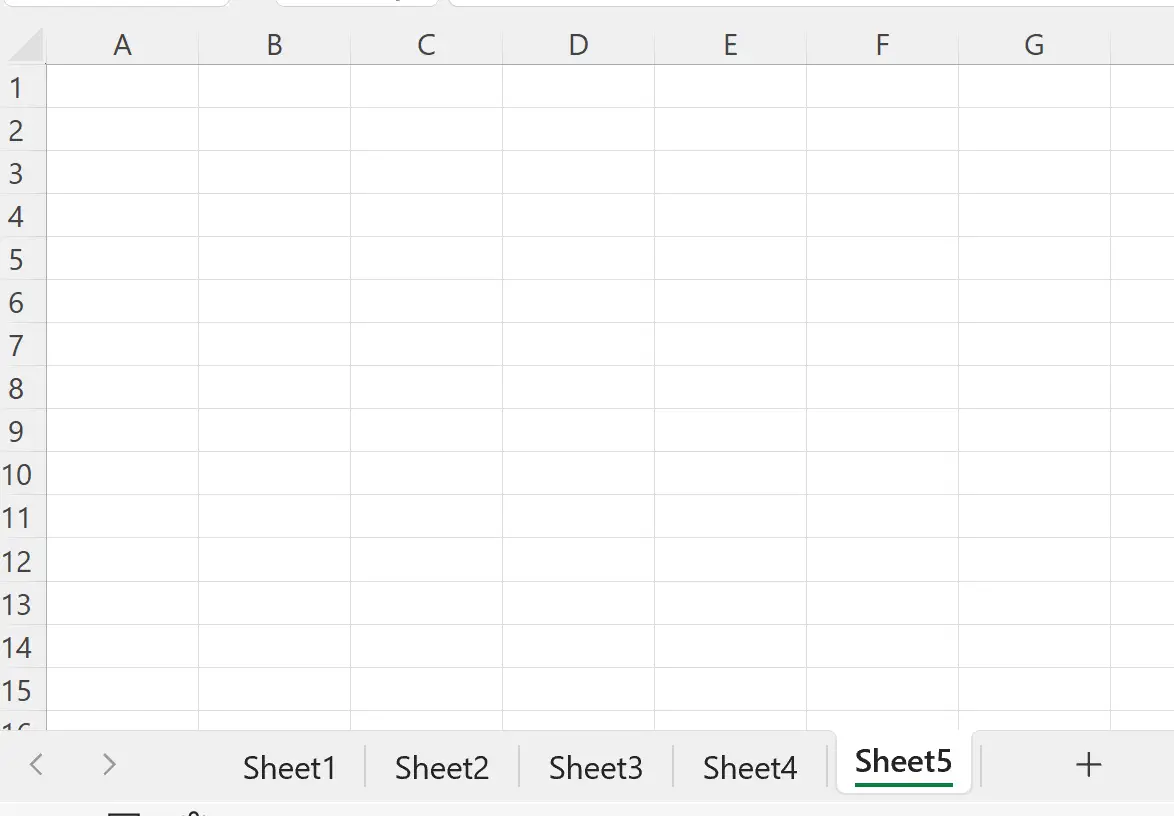
Sheet5 라는 시트에 통합 문서의 각 시트 이름을 나열한다고 가정해 보겠습니다.
이렇게 하려면 상단 리본에 있는 수식 탭을 클릭한 다음 정의된 이름 그룹이 있는 이름 정의 아이콘을 클릭해야 합니다.
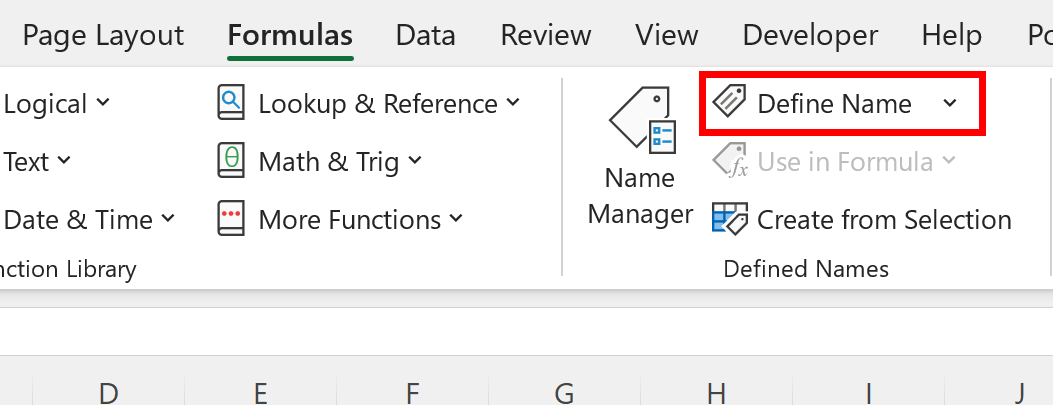
나타나는 새 창에서 이름 상자에 GetSheets를 입력한 후 참조 상자에 다음 수식을 입력합니다.
=REPLACE(GET.WORKBOOK(1),1,FIND("]",GET.WORKBOOK(1)),"")
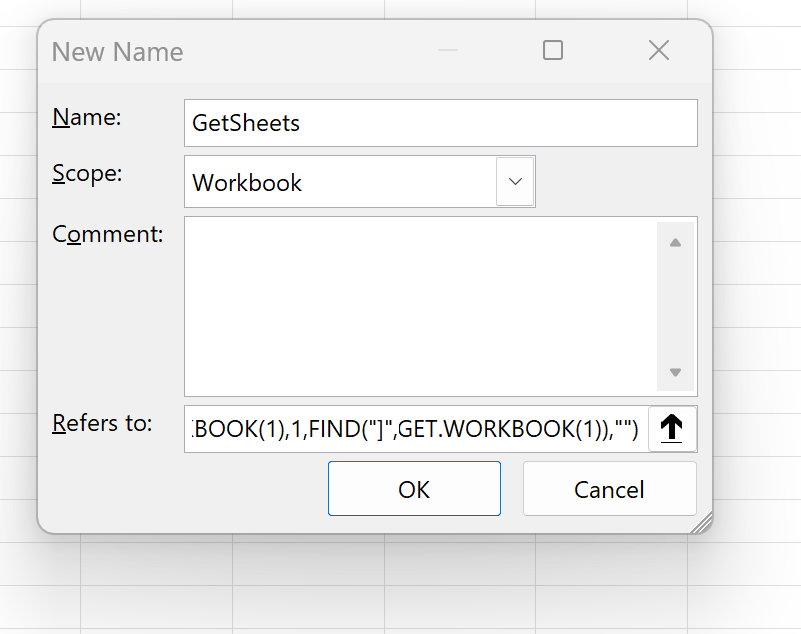
그런 다음 확인을 클릭합니다.
그런 다음 Sheet5 의 A1 셀에 다음 수식을 입력합니다.
=INDEX(GetSheets, ROW())
다음으로, #REF가 나타날 때까지 이 수식을 클릭하여 A열의 맨 아래로 드래그하세요! 모든 시트 이름이 나열되었음을 나타냅니다.
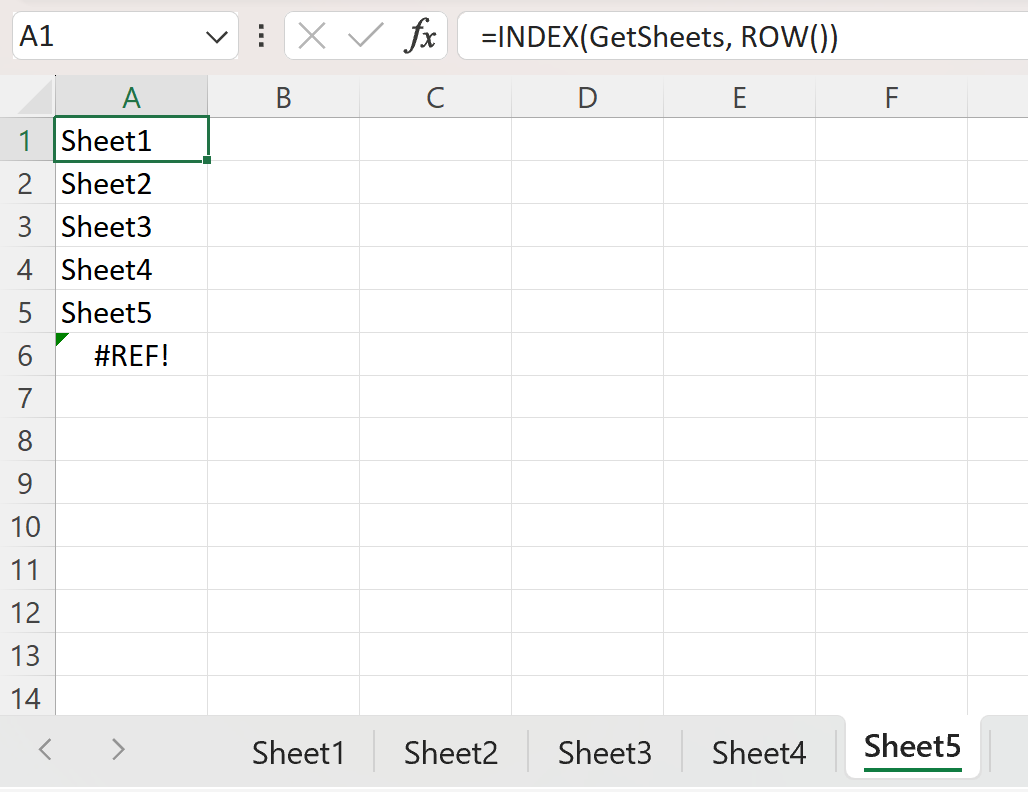
이제 통합 문서의 모든 시트 이름이 A열에 표시됩니다.
참고 : 이 예에서는 총 5개의 시트가 있는 통합 문서를 사용했지만 이 동일한 수식은 시트 수에 관계없이 작동합니다.
추가 리소스
다음 자습서에서는 Excel에서 다른 일반적인 작업을 수행하는 방법을 설명합니다.
두 Excel 시트의 차이점을 비교하는 방법
Excel에서 여러 시트에 추가하는 방법
Excel에서 그룹별 합계를 계산하는 방법